Sonoff base Wi-Fi реле для умного дома с управлением со смартфона через интернет

7 600 ₸
- Под заказ
- Код: SonoffBase-10А
 Отправка с 10 июня 2024
Отправка с 10 июня 2024- +7 (777) 244-93-04WhatsApp
- +7 (705) 443-44-68WhatsApp
- +7 (727) 225-71-01
 Sonoff это умный Wi-Fi беспроводный выключатель реле для бытовых электроустройств
Sonoff это умный Wi-Fi беспроводный выключатель реле для бытовых электроустройств
Он подключается в разрыв провода питания 220 вольт бытовой техники и управляется по вашей домашней Wi-Fi сети, что позволяет дистанционно включать или выключать устройства, установить расписание, и таймеры включения и выключения, а также проверить состояние устройств через приложение Android и IOS ewelink в вашем смартфоне из любого места где есть 2G/3G/WiFi выход в интернет.
Для тех кто хочет управлять своими устройствами в зависимости от температуры, есть модель Sonoff TH10 с влагозащитным датчиком температуры
Как Sonoff работает?

Sonoff будет отправлять данные на приложение ewelink в котором вы зарегистрированы под своим логином и паролем, расположенное в облаке через ваш домашний Wi-Fi роутер, таким образом Вы можете контролировать все зарегистрированные и добавленные Sonoff смарт модули подключенные к вашим электронагревателям, светильникам, вентиляторам и к другим управляемым электроприборам с вашего смартфона или планшета.
Как установить Sonoff ?

Чтобы установить Sonoff, обратите внимание на вход и выход отметку на Sonoff.
1. Выключите источник электроэнергии
2. Откройте две крышки на обоих концах
3. Подключите два кабеля источника электроэнергии (фазу и нейтральный) к двум винтовым контактам с меткой “INPUT”
4. Подключите два кабеля прибора (фазу и нейтральный) к двум винтовым контактам с меткой OUTPUT”
5. Закройте крышки с обоих концов корпуса и закрутите
Русскоязычное приложение Ewelink для IOS и Android позволит вам легко управлять всеми функциями и таймерами Sonoff
Установка приложения eWeLink на смартфон
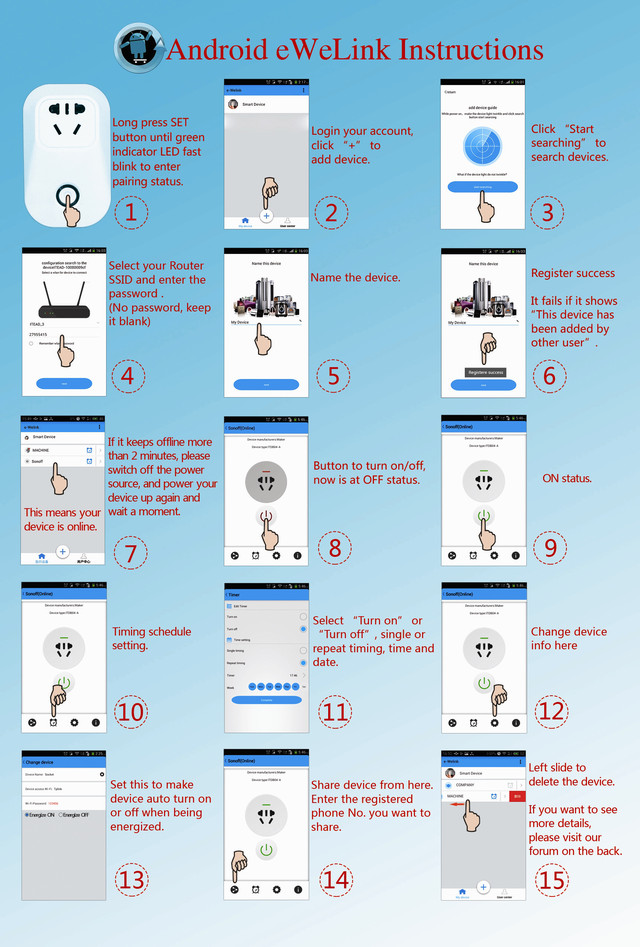
1.Скачать приложение для вашего смартфона скачать android версию приложения с https://play.google.com/store/apps/details?id=com.coolkit
Или поиск eWeLink на Google Play.
Версия для айфона iOS есть, вы можете искать eWeLink в магазине приложений для загрузки.
2.Установите приложение на свой смартфон
3.Регистрация новой учетной записи
Вам потребуется ввести свой номер телефона. и пароль(минимум 8 символов). Введите SMS-код подтверждения для регистрации.
4.Войти с Вашей учетной записью.
5.Добавить устройство
Android Версия eWeLink: 1) для Android версии, вы должны открыть Wi-Fi на вашем телефоне, прежде чем добавить устройство.
2) Затем долго нажмите кнопку “установить” на Sonoff, пока зеленый светодиод быстро мигает (вы можете нажать пальцем кнопку ).
3) Нажмите“+”, чтобы добавить устройства.
4) Затем нажмите кнопку “Начать поиск”, он будет автоматический поиск и подключить “ITEAD10000xxx” WiFi вокруг вас.
5) Выберите учетную запись Wi-Fi и введите пароль ( Если нет пароля, оставьте его пустым), нажмите Запомнить, так что в следующий раз вам не нужно, чтобы заполнить снова.
6) Нажмите “следующие”, чтобы назвать устройство, а затем нажмите на “next” вы будете добавлять устройство успешно.
iOS версия eWeLink:
1) Для версии iOS, вам нужно будет долго нажмите кнопку установки на Sonoff, пока зеленый светодиод быстро мигает.
2) Нажмите+, чтобы добавить новое устройство.
3)затем откройте настройки телефона>беспроводной интернет>подключите WiFi начинается с ITEAD, введите пароль по умолчанию 12345678.
4) Вернитесь в приложение, чтобы подтвердить.
5) Затем введите ваш WiFi маршрутизатор SSID и пароль.(Если пароль отсутствует, оставьте его пустым)
6) Наконец, назовите устройство
Примечание: Если вы видите новое добавленное устройство находится в автономном режиме, пожалуйста, подождите минуту. Если он держит в автономном режиме, пожалуйста, выключите устройство, а затем включите его, если все в порядке, он станет онлайн на приложение.
Если вы используете использовать WiFi, чтобы добавить устройства, при переключении на WiFi б, вы можете управлять устройством. Чтобы сделать работу устройства с WiFi B, Вам необходимо удалить его, добавьте его в. одного WiFi устройства один владелец. Если вы успешно добавили устройство в учетную запись 1, вы не сможете добавить это устройство в другую учетную запись, если вы не удалите его из учетной записи 1. Только владелец устройства может поделиться им с другой учетной записью.
Зеленый светодиодный индикатор значения(для Sonoff )

1.Зеленый быстрое мигание светодиодного индикатора означает в состоянии сопряжения.
2.Зеленый светодиод продолжает означает, что устройство успешно подключается к серверу.
3.Зеленый светодиод быстро мигает один раз и повторяется, что означает, что устройство не подключается к маршрутизатору. В этом случае, пожалуйста, подтвердите ваше имя Wi-Fi и пароль правильно и восстановить снова.

4.Зеленый светодиод медленно мигает означает, что устройство подключено к маршрутизатору и серверу, но не могут быть добавлены в список устройств. Затем попробуйте добавить устройство еще раз.
5.Зеленый светодиод быстро мигает дважды и повторять, это означает, что устройство подключено к маршрутизатору, но не удается подключиться к серверу. Тогда, пожалуйста, подтвердите ваш WiFi роутер работает нормально.
6.Удаление устройств
Чтобы удалить устройство в Android версии, необходимо перейти к списку устройств, а затем сдвиньте имя устройства справа налево. Вы увидите значок удаления, просто коснитесь его, чтобы удалить устройство.
Для удаления устройства в версию прошивкой введите устройство, Вы увидите кнопку "Удалить"интуитивно.
7.Управление группой, сцена, смарт-сцены (Android)
Введите в” Мои устройства " страницу, слайд влево, чтобы войти в центр управления устройством. Вы увидите, что ваши устройства были указаны как Общая группа и группа по умолчанию. Нажмите на правом верхнем углу, чтобы создать новую группу, сцену или смарт-сцену.
Группа
Вы можете указать устройство в разных группах, это помогает легко управлять огромным количеством устройств. Например, можно создать новую группу: Кухня. Укажите все те устройства, которые установлены на кухне в эту группу, в следующий раз, когда вы покинете кухню, вы можете просто войти в группу”Кухня” страницу, чтобы отключить все устройства.
Введите группу, вы можете удалить или добавить другое устройство. При удалении группы устройства, принадлежащие этой группе, будут по-прежнему существовать в списке “мое устройство”.
Технические характеристики
- Мощность потребления: менее 0,5 Вт
- Напряжение питания: 100-260V
- Беспроводная связь: Wi-Fi (IEEE 802.11 b/g/n)
- Адаптер питания: без адаптера питания
- Режим управления: Мобильное приложение;
- Режим передачи: беспроводной связи;
- Контролируемых линий: 1;
- Расстояние управления: там где есть интернет;
- Максимальная подключаемая нагрузка : 10A 2200 W;
- Платформа: Android, iOS;
- Рабочая температура: 0-55 градусов
- Размер: 88 * 38 * 22 мм
| Основные атрибуты | |
|---|---|
| Производитель | Sono |
| Страна производитель | Китай |
| Потребляемая мощность | 0.5 |
| Дисплей | False |
| Частота | 50 |
| Тип питания | Сеть |
| Напряжение питающей сети | 230 В, 220 В |
| Режим работы | Рабочий |
| Индикация | Световая |
| Степень защиты IP | 24 |
| КПД, не менее | 98 |
| Гарантийный срок | 12 мес |
| Тип управления | Дистанционное |
| Применение системы | Для освещения, Для сигнализации, бытового применения, для отопления, для умного дома, для управления бытовыми приборами, Для линий технологического процесса, Для объектов связи |
| Автоматический пуск | True |
| Потребляемый ток | 0.01 А |
| Датчик температуры | False |
| Габаритные размеры | |
| Вес | 0.068 г |
| Высота | 22 |
| Ширина | 38 |
| Длина | 88 |
| Условия эксплуатации | |
| Минимальная температура окружающей среды | -20 град. |
| Максимальная температура окружающей среды | 60 град. |
- Цена: 7 600 ₸






